ਵਿਸ਼ਾ - ਸੂਚੀ
ਆਰਡਰ ਨੂੰ ਉਲਟਾਉਣ ਦਾ ਸਿੱਧਾ ਮਤਲਬ ਹੈ ਕਾਲਮ ਦੇ ਮੁੱਲਾਂ ਨੂੰ ਬਦਲਣਾ। ਇਸਲਈ ਸੰਕੇਤ ਕਰਦਾ ਹੈ ਕਿ ਕਾਲਮ ਵਿੱਚ ਸਭ ਤੋਂ ਆਖਰੀ ਆਈਟਮ ਉਲਟ ਕ੍ਰਮ ਵਿੱਚ ਪਹਿਲਾ ਮੁੱਲ ਹੋਣਾ ਚਾਹੀਦਾ ਹੈ, ਆਖਰੀ ਤੋਂ ਅਗਲਾ ਦੂਜਾ ਮੁੱਲ ਹੋਣਾ ਚਾਹੀਦਾ ਹੈ, ਅਤੇ ਇਸੇ ਤਰ੍ਹਾਂ, ਇੱਕ ਫਲਿੱਪ ਕੀਤੇ ਕਾਲਮ ਵਿੱਚ ਪਹਿਲਾ ਮੁੱਲ ਪਹਿਲਾ ਮੁੱਲ ਹੋਣਾ ਚਾਹੀਦਾ ਹੈ। ਇੱਕ ਖਿਤਿਜੀ ਸਥਿਤੀ ਨੂੰ ਸਮਤਲ ਸਤਹ ਦੇ ਇੱਕ ਸਮਤਲ ਜਾਂ ਪੱਧਰ ਦੇ ਲੰਬਵਤ ਵਜੋਂ ਪਰਿਭਾਸ਼ਿਤ ਕੀਤਾ ਗਿਆ ਹੈ; ਲੰਬਕਾਰੀ ਦੇ ਸਹੀ ਕੋਣ 'ਤੇ। ਇਸ ਲੇਖ ਵਿੱਚ, ਅਸੀਂ ਐਕਸਲ ਵਿੱਚ ਕਾਲਮਾਂ ਦੇ ਕ੍ਰਮ ਨੂੰ ਲੇਟਵੇਂ ਰੂਪ ਵਿੱਚ ਉਲਟਾਉਣ ਦੇ ਕੁਝ ਵੱਖ-ਵੱਖ ਪ੍ਰਭਾਵਸ਼ਾਲੀ ਤਰੀਕੇ ਦਿਖਾਵਾਂਗੇ।
ਪ੍ਰੈਕਟਿਸ ਵਰਕਬੁੱਕ ਡਾਊਨਲੋਡ ਕਰੋ
ਤੁਸੀਂ ਵਰਕਬੁੱਕ ਨੂੰ ਡਾਊਨਲੋਡ ਕਰ ਸਕਦੇ ਹੋ ਅਤੇ ਇਸ ਨਾਲ ਅਭਿਆਸ ਕਰ ਸਕਦੇ ਹੋ। ਉਹਨਾਂ ਨੂੰ।
ਕਾਲਮਾਂ ਦਾ ਉਲਟਾ ਕ੍ਰਮ Horizontally.xlsm
ਐਕਸਲ ਵਿੱਚ ਕਾਲਮਾਂ ਦੇ ਲੇਟਵੇਂ ਕ੍ਰਮ ਨੂੰ ਉਲਟਾਉਣ ਲਈ 3 ਪ੍ਰਭਾਵਸ਼ਾਲੀ ਢੰਗ
Microsoft Excel ਨਾਲ ਕੰਮ ਕਰਦੇ ਸਮੇਂ, ਸਾਨੂੰ ਪਹਿਲਾਂ ਬਣਾਏ ਗਏ ਡੇਟਾਸੈਟ ਨੂੰ ਮੁੜ ਕ੍ਰਮਬੱਧ ਜਾਂ ਪੁਨਰ ਵਿਵਸਥਿਤ ਕਰਨ ਦੀ ਲੋੜ ਹੋ ਸਕਦੀ ਹੈ। ਅਸੀਂ ਲੋੜੀਂਦੇ ਕ੍ਰਮ ਦੇ ਨਾਲ ਦੁਬਾਰਾ ਡੇਟਾਸੈਟ ਬਣਾ ਕੇ ਅਜਿਹਾ ਕਰ ਸਕਦੇ ਹਾਂ। ਪਰ ਇਹ ਕੰਮ ਸਮਾਂ ਲੈਣ ਵਾਲਾ ਹੈ। ਐਕਸਲ ਵਿੱਚ ਕੁਝ ਸ਼ਾਨਦਾਰ ਵਿਸ਼ੇਸ਼ਤਾਵਾਂ ਅਤੇ ਟੂਲ ਹਨ ਅਤੇ ਕੁਝ ਬਿਲਟ-ਇਨ ਫਾਰਮੂਲੇ ਵੀ ਇਹ ਕੰਮ ਕੁਝ ਕਲਿੱਕਾਂ ਨਾਲ ਕਰਨ ਲਈ ਹਨ।
ਉਦਾਹਰਣ ਲਈ, ਅਸੀਂ ਹੇਠਾਂ ਦਿੱਤੇ ਡੇਟਾਸੈਟ ਦੀ ਵਰਤੋਂ ਕਰਨ ਜਾ ਰਹੇ ਹਾਂ ਜਿਸ ਵਿੱਚ ਕੁਝ ਉਤਪਾਦ ਦੇ ਨਾਮ ਅਤੇ ਕੀਮਤ ਉਤਪਾਦ. ਹੁਣ, ਸਾਨੂੰ ਕਾਲਮਾਂ ਨੂੰ ਉਲਟਾ ਕੇ ਮੁੜ ਵਿਵਸਥਿਤ ਕਰਨ ਦੀ ਲੋੜ ਹੈ ਅਤੇ ਫਿਰ ਉਹਨਾਂ ਨੂੰ ਇੱਕ ਲੇਟਵੇਂ ਕ੍ਰਮ ਵਿੱਚ ਰੱਖ ਕੇ।

1. ਸੰਮਿਲਿਤ ਕਰੋ ਛਾਂਟੀ & ਕਮਾਂਡਾਂ ਨੂੰ ਉਲਟਾਉਣ ਲਈ ਟ੍ਰਾਂਸਪੋਜ਼ ਕਰੋਐਕਸਲ ਵਿੱਚ ਹਰੀਜ਼ੋਂਟਲੀ ਕਾਲਮਾਂ ਦਾ ਕ੍ਰਮ
ਛਾਂਟਣਾ ਇੱਕ ਵਾਕਾਂਸ਼ ਹੈ ਜੋ ਡੇਟਾ ਨੂੰ ਇਕੱਠਾ ਕਰਨਾ ਸੌਖਾ ਬਣਾਉਣ ਲਈ ਇੱਕ ਖਾਸ ਕ੍ਰਮ ਵਿੱਚ ਡੇਟਾ ਨੂੰ ਵਿਵਸਥਿਤ ਕਰਨ ਦੀ ਕਿਰਿਆ ਦਾ ਵਰਣਨ ਕਰਨ ਲਈ ਵਰਤਿਆ ਜਾਂਦਾ ਹੈ। ਇੱਕ ਸਪ੍ਰੈਡਸ਼ੀਟ ਵਿੱਚ ਡੇਟਾ ਨੂੰ ਛਾਂਟੀ ਕਰਦੇ ਸਮੇਂ, ਤੁਸੀਂ ਤੇਜ਼ੀ ਨਾਲ ਡੇਟਾ ਦਾ ਪਤਾ ਲਗਾਉਣ ਲਈ ਡੇਟਾ ਨੂੰ ਮੁੜ ਵਿਵਸਥਿਤ ਕਰ ਸਕਦੇ ਹੋ। ਕਿਸੇ ਖੇਤਰ ਜਾਂ ਡੇਟਾ ਦੀ ਸੂਚੀ ਨੂੰ ਕ੍ਰਮਬੱਧ ਕਰਨ ਲਈ ਡੇਟਾ ਦੇ ਕਿਸੇ ਵੀ ਜਾਂ ਹੋਰ ਖੇਤਰਾਂ ਦੀ ਵਰਤੋਂ ਕੀਤੀ ਜਾ ਸਕਦੀ ਹੈ। ਐਕਸਲ ਕੋਲ ਡੇਟਾ ਨੂੰ ਮੁੜ ਵਿਵਸਥਿਤ ਕਰਨ ਲਈ ਲੜੀਬੱਧ ਕਮਾਂਡ ਹੈ। ਅਸੀਂ ਡੇਟਾ ਨੂੰ ਉਲਟਾਉਣ ਲਈ ਸੌਰਟ ਕਮਾਂਡ ਦੀ ਵਰਤੋਂ ਕਰਾਂਗੇ।
ਟ੍ਰਾਂਸਪੋਜ਼ ਇੱਕ ਨਵਾਂ ਡੇਟਾ ਸਰੋਤ ਤਿਆਰ ਕਰਦਾ ਹੈ ਜਿਸ ਨਾਲ ਸ਼ੁਰੂਆਤੀ ਡੇਟਾ ਦਸਤਾਵੇਜ਼ ਦੀਆਂ ਕਤਾਰਾਂ ਅਤੇ ਕਾਲਮਾਂ ਨੂੰ ਉਲਟਾ ਦਿੱਤਾ ਜਾਂਦਾ ਹੈ। ਇਹ ਤੁਰੰਤ ਨਵੇਂ ਵੇਰੀਏਬਲ ਨਾਮ ਤਿਆਰ ਕਰਦਾ ਹੈ ਅਤੇ ਨਵੇਂ ਮੁੱਲ ਲੇਬਲਾਂ ਦੀ ਸੂਚੀ ਪ੍ਰਦਾਨ ਕਰਦਾ ਹੈ। ਐਕਸਲ ਵਿੱਚ ਟਰਾਂਸਪੋਜ਼ ਵਿਸ਼ੇਸ਼ਤਾ ਹੈ ਜਿਸ ਨਾਲ ਅਸੀਂ ਕਾਲਮ ਨੂੰ ਹਰੀਜੱਟਲ ਕ੍ਰਮ ਵਿੱਚ ਬਣਾਵਾਂਗੇ।
ਇਸਦੇ ਲਈ, ਸਾਨੂੰ ਇੱਕ ਸਹਾਇਕ ਕਾਲਮ ਦੀ ਲੋੜ ਹੈ ਜੋ ਸਾਨੂੰ ਇਹ ਸਮਝਣ ਵਿੱਚ ਮਦਦ ਕਰੇਗਾ ਕਿ ਕਾਲਮਾਂ ਨੂੰ ਉਲਟਾ ਕੀਤਾ ਗਿਆ ਹੈ।

ਆਓ ਕਾਲਮਾਂ ਦੇ ਕ੍ਰਮ ਨੂੰ ਖਿਤਿਜੀ ਰੂਪ ਵਿੱਚ ਉਲਟਾਉਣ ਲਈ ਐਕਸਲ ਵਿੱਚ ਲੜੀਬੱਧ ਅਤੇ ਟ੍ਰਾਂਸਪੋਜ਼ ਵਿਸ਼ੇਸ਼ਤਾ ਦੀ ਵਰਤੋਂ ਕਰਨ ਲਈ ਪ੍ਰਕਿਰਿਆਵਾਂ ਦੀ ਪਾਲਣਾ ਕਰੀਏ।
ਪੜਾਅ:
- ਪਹਿਲਾਂ, ਇਹ ਦੇਖਣ ਲਈ ਸਹਾਇਕ ਕਾਲਮ ਦੀ ਚੋਣ ਕਰੋ ਕਿ ਕ੍ਰਮਬੱਧ ਕਮਾਂਡ ਦੀ ਵਰਤੋਂ ਕਰਨ ਤੋਂ ਬਾਅਦ ਕੀ ਹੁੰਦਾ ਹੈ।
- ਦੂਜਾ, ਆਪਣੀ ਸਪ੍ਰੈਡਸ਼ੀਟ ਦੇ ਰਿਬਨ ਤੋਂ ਡਾਟਾ ਟੈਬ 'ਤੇ ਜਾਓ।
- ਤੀਜਾ, ਛਾਂਟਣ ਅਤੇ ਫਿਲਟਰ ਸ਼੍ਰੇਣੀ, ਹੇਠਾਂ ਦਿੱਤੇ ਸਕ੍ਰੀਨਸ਼ਾਟ ਵਿੱਚ ਦਿਖਾਏ ਗਏ ਆਈਕਨ 'ਤੇ ਕਲਿੱਕ ਕਰੋ।

- ਇਹ ਇੱਕ ਛਾਂਟਣ ਦੀ ਚੇਤਾਵਨੀ ਡਾਇਲਾਗ ਖੋਲ੍ਹੇਗਾ। .
- ਫਿਰ, ' ਤੁਸੀਂ ਕੀ ਕਰਨਾ ਚਾਹੁੰਦੇ ਹੋ? ' ਤੋਂ, ਚੁਣੋ। ਚੋਣ ਦਾ ਵਿਸਤਾਰ ਕਰੋ ।
- ਇਸ ਤੋਂ ਇਲਾਵਾ, ਉਹਨਾਂ ਨੂੰ ਪੂਰੀ ਤਰ੍ਹਾਂ ਛਾਂਟਣ ਲਈ ਛਾਂਟਣ ਬਟਨ 'ਤੇ ਕਲਿੱਕ ਕਰੋ।

- ਇਸ ਤਰ੍ਹਾਂ ਕਰਨ ਨਾਲ, ਤੁਸੀਂ ਦੇਖ ਸਕਦੇ ਹੋ ਕਿ ਕਾਲਮ ਹੁਣੇ ਹੀ ਉਲਟ ਹੋ ਗਏ ਹਨ।

- ਸਾਨੂੰ ਹੁਣ ਸਹਾਇਕ ਕਾਲਮ ਦੀ ਲੋੜ ਨਹੀਂ ਹੈ। , ਇਸ ਲਈ ਸਹਾਇਕ ਕਾਲਮ ਨੂੰ ਮਿਟਾਓ।
- ਹੁਣ, ਪੂਰੇ ਡੇਟਾਸੈਟ ਨੂੰ ਚੁਣੋ ਅਤੇ Ctrl + C ਕੀਬੋਰਡ ਸ਼ਾਰਟਕੱਟ ਦਬਾ ਕੇ ਉਹਨਾਂ ਨੂੰ ਕਾਪੀ ਕਰੋ।
- ਫਿਰ, <3 'ਤੇ ਜਾਓ।>ਹੋਮ ਰਿਬਨ ਦੀ ਟੈਬ।
- ਕਲਿੱਪਬੋਰਡ ਸ਼੍ਰੇਣੀ ਤੋਂ, ਪੇਸਟ ਡ੍ਰੌਪ-ਡਾਊਨ ਮੀਨੂ 'ਤੇ ਕਲਿੱਕ ਕਰੋ।
- ਅਤੇ, ਪੇਸਟ ਸਪੈਸ਼ਲ ਚੁਣੋ।

- ਵਿਕਲਪਿਕ ਤੌਰ 'ਤੇ, ਤੁਸੀਂ ਚੁਣੇ ਹੋਏ ਸੈੱਲ 'ਤੇ ਸੱਜਾ-ਕਲਿਕ ਕਰ ਸਕਦੇ ਹੋ ਜਿੱਥੇ ਤੁਸੀਂ ਹਰੀਜੱਟਲ ਰਿਵਰਸ ਲਗਾਉਣਾ ਚਾਹੁੰਦੇ ਹੋ। ਕਾਲਮ ਆਰਡਰ ਕਰੋ, ਅਤੇ ਪੇਸਟ ਸਪੈਸ਼ਲ ਨੂੰ ਚੁਣੋ।
- ਅਜਿਹਾ ਕਰਨ ਦੀ ਬਜਾਏ, ਤੁਸੀਂ ਪੇਸਟ ਖੋਲ੍ਹਣ ਲਈ ਕੀਬੋਰਡ ਸ਼ਾਰਟਕੱਟ Ctrl + Alt + V ਦੀ ਵਰਤੋਂ ਕਰ ਸਕਦੇ ਹੋ। ਵਿਸ਼ੇਸ਼ ਡਾਇਲਾਗ।

- ਇਹ ਪੇਸਟ ਸਪੈਸ਼ਲ ਡਾਇਲਾਗ ਬਾਕਸ ਨੂੰ ਪ੍ਰਦਰਸ਼ਿਤ ਕਰੇਗਾ।
- ਹੁਣ, ਟ੍ਰਾਂਸਪੋਜ਼ ਬਾਕਸ ਅਤੇ ਕਲੀ 'ਤੇ ਨਿਸ਼ਾਨ ਲਗਾਓ ਪ੍ਰਕਿਰਿਆ ਨੂੰ ਪੂਰਾ ਕਰਨ ਲਈ ਠੀਕ ਹੈ ਬਟਨ 'ਤੇ ck.

- ਜਾਂ, ਤੁਸੀਂ ਬਸ 'ਤੇ ਕਲਿੱਕ ਕਰ ਸਕਦੇ ਹੋ। ਕਾਲਮਾਂ ਨੂੰ ਹਰੀਜੱਟਲ ਕ੍ਰਮ ਵਿੱਚ ਬਣਾਉਣ ਲਈ ਸਕ੍ਰੀਨਸ਼ਾਟ ਵਿੱਚ ਦਿਖਾਇਆ ਗਿਆ ਆਈਕਨ।

- ਅਤੇ, ਅੰਤ ਵਿੱਚ, ਤੁਸੀਂ ਆਪਣਾ ਲੋੜੀਦਾ ਕ੍ਰਮ ਦੇਖ ਸਕਦੇ ਹੋ। ਉਪਰੋਕਤ ਕਦਮਾਂ ਦੀ ਪਾਲਣਾ ਕਰਕੇ ਤੁਸੀਂ ਕਾਲਮ ਦੇ ਕ੍ਰਮ ਨੂੰ ਲੇਟਵੇਂ ਤੌਰ 'ਤੇ ਉਲਟਾ ਸਕਦੇ ਹੋ।
ਹੋਰ ਪੜ੍ਹੋ: ਕਤਾਰਾਂ ਨੂੰ ਕਾਲਮਾਂ ਵਿੱਚ ਕਿਵੇਂ ਤਬਦੀਲ ਕਰਨਾ ਹੈExcel (5 ਉਪਯੋਗੀ ਢੰਗ)
ਸਮਾਨ ਰੀਡਿੰਗ
- ਐਕਸਲ ਵਿੱਚ ਮਾਪਦੰਡਾਂ ਦੇ ਆਧਾਰ 'ਤੇ ਕਤਾਰਾਂ ਨੂੰ ਕਾਲਮਾਂ ਵਿੱਚ ਕਿਵੇਂ ਟ੍ਰਾਂਸਪੋਜ਼ ਕਰਨਾ ਹੈ
- ਐਕਸਲ ਪਾਵਰ ਕਿਊਰੀ: ਕਤਾਰਾਂ ਨੂੰ ਕਾਲਮਾਂ ਵਿੱਚ ਟ੍ਰਾਂਸਪੋਜ਼ ਕਰੋ (ਕਦਮ-ਦਰ-ਕਦਮ ਗਾਈਡ)
- ਐਕਸਲ VBA (4 ਆਦਰਸ਼ ਉਦਾਹਰਣਾਂ) ਦੀ ਵਰਤੋਂ ਕਰਕੇ ਕਾਲਮਾਂ ਵਿੱਚ ਕਤਾਰਾਂ ਨੂੰ ਕਿਵੇਂ ਟ੍ਰਾਂਸਪੋਜ਼ ਕਰੋ
- ਐਕਸਲ ਵਿੱਚ ਕਈ ਕਾਲਮਾਂ ਨੂੰ ਇੱਕ ਕਾਲਮ ਵਿੱਚ ਟ੍ਰਾਂਸਪੋਜ਼ ਕਰੋ (3 ਸੌਖਾ ਢੰਗ)
2. ਐਕਸਲ ਫੰਕਸ਼ਨਾਂ ਦੇ ਨਾਲ ਹਰੀਜੋਂਟਲੀ ਕਾਲਮਾਂ ਦਾ ਉਲਟਾ ਕ੍ਰਮ
ਅਸੀਂ ਕਾਲਮਾਂ ਦੇ ਉਲਟ ਕ੍ਰਮ ਵਿੱਚ ਡੇਟਾਸੈਟ ਨੂੰ ਲੇਟਵੇਂ ਰੂਪ ਵਿੱਚ ਪੁਨਰ ਵਿਵਸਥਿਤ ਕਰਨ ਲਈ ਐਕਸਲ ਬਿਲਟ-ਇਨ ਫੰਕਸ਼ਨਾਂ ਦੀ ਵਰਤੋਂ ਕਰ ਸਕਦੇ ਹਾਂ। ਅਸੀਂ ਫਾਰਮੂਲੇ ਦੇ ਨਾਲ ਦੋ ਵੱਖ-ਵੱਖ ਪਹੁੰਚ ਦੇਖਾਂਗੇ।
2.1. INDEX & ਟਰਾਂਸਪੋਜ਼ ਫੰਕਸ਼ਨ
ਪਹਿਲਾਂ, ਅਸੀਂ ਕਾਲਮਾਂ ਨੂੰ ਉਲਟਾਉਣ ਲਈ INDEX , ROWS , ਅਤੇ COLUMNS ਫੰਕਸ਼ਨਾਂ ਦੇ ਸੁਮੇਲ ਦੀ ਵਰਤੋਂ ਕਰਾਂਗੇ। INDEX ਫੰਕਸ਼ਨ ਕਿਸੇ ਸਾਰਣੀ ਜਾਂ ਮੁੱਲਾਂ ਦੀ ਰੇਂਜ ਤੋਂ ਨਤੀਜਾ ਜਾਂ ਸੰਦਰਭ ਦਿੰਦਾ ਹੈ। ROWS ਅਤੇ COLUMNS ਫੰਕਸ਼ਨ ਐਕਸਲ ਵਿੱਚ ਲੁੱਕਅਪ/ਰੈਫਰੈਂਸ ਫੰਕਸ਼ਨ ਹਨ। ਫਿਰ, ਅਸੀਂ TRANSPOSE ਫੰਕਸ਼ਨ ਦੀ ਵਰਤੋਂ ਕਰਾਂਗੇ, ਸੈੱਲਾਂ ਦੀ ਇੱਕ ਲੰਬਕਾਰੀ ਰੇਂਜ ਇਸ ਫੰਕਸ਼ਨ ਦੁਆਰਾ ਇੱਕ ਖਿਤਿਜੀ ਰੇਂਜ ਦੇ ਰੂਪ ਵਿੱਚ ਵਾਪਸ ਕੀਤੀ ਜਾਂਦੀ ਹੈ। ਆਉ ਫਾਰਮੂਲੇ ਦੀ ਵਰਤੋਂ ਕਰਨ ਲਈ ਪ੍ਰਕਿਰਿਆਵਾਂ 'ਤੇ ਨਜ਼ਰ ਮਾਰੀਏ।
ਪੜਾਅ:
- ਪਹਿਲਾਂ, ਅਸੀਂ ਸੈੱਲ ਨੂੰ ਰੱਖਦੇ ਹੋਏ ਅਸਲੀ ਕਾਲਮਾਂ ਦੇ ਕੋਲ ਕਾਲਮਾਂ ਦੀ ਡੁਪਲੀਕੇਟ ਕਰਾਂਗੇ। ਇਹ ਦੇਖਣ ਲਈ ਕਿ ਕੀ ਫਾਰਮੂਲਾ ਸਹੀ ਢੰਗ ਨਾਲ ਕੰਮ ਕਰਦਾ ਹੈ, ਮੁੱਲ ਖਾਲੀ ਕਰੋ।
- ਫਿਰ, ਸੈੱਲ E5 ਚੁਣੋ ਅਤੇ ਹੇਠਾਂ ਦਿੱਤੇ ਫਾਰਮੂਲੇ ਨੂੰ ਇਸ ਵਿੱਚ ਪਾਓਉਹ ਸੈੱਲ।
=INDEX($B$5:$C$8,ROWS(B5:$B$8),COLUMNS($B$5:B5))
- ਫਿਰ, ਕੀਬੋਰਡ 'ਤੇ ਐਂਟਰ ਦਬਾਓ।

- ਰੇਂਜ ਉੱਤੇ ਫਾਰਮੂਲੇ ਨੂੰ ਡੁਪਲੀਕੇਟ ਕਰਨ ਲਈ ਫਿਲ ਹੈਂਡਲ ਨੂੰ ਹੇਠਾਂ ਖਿੱਚੋ। ਜਾਂ, ਰੇਂਜ ਨੂੰ ਆਟੋਫਿਲ ਕਰਨ ਲਈ, ਪਲੱਸ ( + ) ਚਿੰਨ੍ਹ 'ਤੇ ਦੋ ਵਾਰ ਕਲਿੱਕ ਕਰੋ।

- ਇਸ ਤੋਂ ਇਲਾਵਾ, ਸਾਰੀ ਰੇਂਜ ਵਿੱਚ ਫਾਰਮੂਲੇ ਨੂੰ ਦੁਹਰਾਉਣ ਲਈ, ਫਿਲ ਹੈਂਡਲ ਸੱਜੇ ਪਾਸੇ ਵੱਲ ਖਿੱਚੋ।

- ਅਤੇ, ਅੰਤ ਵਿੱਚ, ਤੁਸੀਂ ਇਹ ਦੇਖਣ ਦੇ ਯੋਗ ਹੋਵੋਗੇ ਕਿ ਕਾਲਮ ਹੁਣ ਉਲਟ ਗਏ ਹਨ।

🔎 ਫਾਰਮੂਲਾ ਕਿਵੇਂ ਕੰਮ ਕਰਦਾ ਹੈ?
- COLUMNS($B$5:B5): ਖੋਜੋ ਅਤੇ ਇੱਕ ਨਿਰਧਾਰਤ ਸੈੱਲ ਸੰਦਰਭ ਦਾ ਕਾਲਮ ਨੰਬਰ ਵਾਪਸ ਕਰੋ।
- ROWS(B5:$B$8): ਹਰੇਕ ਸੰਦਰਭ ਜਾਂ ਐਰੇ ਵਿੱਚ ਕਤਾਰਾਂ ਦੀ ਸੰਖਿਆ ਨੂੰ ਵੇਖਦਾ ਹੈ ਅਤੇ ਵਾਪਸ ਕਰਦਾ ਹੈ।
- INDEX($B$5:$C$8 ,ROWS(B5:$B$8), COLUMNS($B$5:B5)): ਇਹ ਡੇਟਾ ਦੀ ਪੂਰੀ ਰੇਂਜ ਲੈ ਲਵੇਗਾ ਅਤੇ ਫਿਰ ਕਾਲਮਾਂ ਨੂੰ ਉਲਟਾ ਦੇਵੇਗਾ।
- ਹੁਣ , ਸਾਨੂੰ ਹਰੀਜੱਟਲ ਕ੍ਰਮ ਵਿੱਚ ਕਾਲਮ ਸੈੱਟ ਕਰਨ ਦੀ ਲੋੜ ਹੈ। ਇਸਦੇ ਲਈ, ਇੱਕ ਸੈੱਲ ਚੁਣੋ ਜਿੱਥੇ ਤੁਸੀਂ ਡੇਟਾਸੈਟ ਨੂੰ ਮੁੜ ਕ੍ਰਮਬੱਧ ਕਰਨਾ ਚਾਹੁੰਦੇ ਹੋ।
- ਫਿਰ, ਫਾਰਮੂਲਾ ਬਦਲੋ।
=TRANSPOSE(E4:F8) <0- ਐਂਟਰ ਦਬਾਓ। ਅਤੇ ਫਾਰਮੂਲਾ ਫਾਰਮੂਲਾ ਪੱਟੀ ਵਿੱਚ ਦਿਖਾਈ ਦੇਵੇਗਾ।
- ਅੰਤ ਵਿੱਚ, ਤੁਹਾਨੂੰ ਨਤੀਜਾ ਕ੍ਰਮ ਮਿਲਿਆ ਹੈ।

2.1. SORTBY ਦੀ ਵਰਤੋਂ ਕਰੋ & TRANSPOSE ਫੰਕਸ਼ਨ
ਦੂਜਾ, ਅਸੀਂ ਕਾਲਮਾਂ ਦਾ ਉਲਟਾ ਕ੍ਰਮ ਪ੍ਰਾਪਤ ਕਰਨ ਲਈ SORTBY ਫੰਕਸ਼ਨ ਅਤੇ ROWS ਫੰਕਸ਼ਨ ਨੂੰ ਜੋੜਾਂਗੇ। ਦ SORTBY ਫੰਕਸ਼ਨ ਇੱਕ ਫਾਰਮੂਲੇ ਅਤੇ ਕਿਸੇ ਹੋਰ ਖੇਤਰ ਜਾਂ ਰੇਂਜ ਦੇ ਤੱਤਾਂ ਦੀ ਵਰਤੋਂ ਕਰਕੇ ਇੱਕ ਖੇਤਰ ਜਾਂ ਇੱਕ ਐਰੇ ਦੇ ਤੱਤਾਂ ਨੂੰ ਕ੍ਰਮਬੱਧ ਕਰਦਾ ਹੈ। ਫਿਰ, ਅਸੀਂ ਕਾਲਮਾਂ ਨੂੰ ਹਰੀਜੱਟਲ ਕ੍ਰਮ ਵਿੱਚ ਬਣਾਉਣ ਲਈ TRANSPOSE ਫੰਕਸ਼ਨ ਦੀ ਦੁਬਾਰਾ ਵਰਤੋਂ ਕਰਾਂਗੇ। ਆਉ ਹੇਠਾਂ ਦਿੱਤੇ ਕਦਮਾਂ ਦੀ ਪਾਲਣਾ ਕਰੀਏ।
ਸਟੈਪਸ:
- ਇਸੇ ਤਰ੍ਹਾਂ, ਪਿਛਲੀਆਂ ਵਿਧੀਆਂ ਵਿੱਚ, ਕਾਲਮਾਂ ਦੀ ਤੁਲਨਾ ਕਰਨ ਲਈ ਬਿਨਾਂ ਮੁੱਲ ਦੇ ਕਾਲਮਾਂ ਦੀ ਨਕਲ ਕਰੋ।
- ਉਸ ਤੋਂ ਬਾਅਦ, ਉੱਥੇ ਹੇਠਾਂ ਦਿੱਤਾ ਫਾਰਮੂਲਾ ਦਰਜ ਕਰੋ।
=SORTBY($B$5:$C$8,ROW(B5:B8),-1)
- ਇਸ ਤੋਂ ਇਲਾਵਾ, ਓਪਰੇਸ਼ਨ ਨੂੰ ਪੂਰਾ ਕਰਨ ਲਈ ਦਬਾਓ ਕੁੰਜੀ ਦਰਜ ਕਰੋ।

🔎 ਫਾਰਮੂਲਾ ਕਿਵੇਂ ਕੰਮ ਕਰਦਾ ਹੈ?
- ROW(B5:B8): ਇਹ ਹਰੇਕ ਸੰਦਰਭ ਜਾਂ ਐਰੇ ਵਿੱਚ ਕਤਾਰਾਂ ਦੀ ਗਿਣਤੀ ਦੀ ਜਾਂਚ ਕਰੇਗਾ ਅਤੇ ਲਏਗਾ।
- SORTBY( $B$5:$C$8,ROW(B5:B8),-1): ਉਹਨਾਂ ਸਾਰਿਆਂ ਨੂੰ ਉਲਟਾ ਕੇ ਰੇਂਜ ਨੂੰ ਕ੍ਰਮਬੱਧ ਕਰੋ, -1 ਨਤੀਜੇ ਨੂੰ ਸੈੱਲਾਂ ਦੀ ਪੂਰੀ ਰੇਂਜ ਵਿੱਚ ਪਾ ਦੇਵੇਗਾ।
- ਤੁਸੀਂ ਹੁਣ ਦੇਖ ਸਕਦੇ ਹੋ ਕਿ ਕਾਲਮ ਹੁਣ ਉਲਟ ਕ੍ਰਮ ਵਿੱਚ ਹਨ।
- ਇਸ ਤੋਂ ਇਲਾਵਾ, ਡੇਟਾ ਨੂੰ ਹਰੀਜੱਟਲ ਕ੍ਰਮ ਵਿੱਚ ਬਣਾਉਣ ਲਈ, ਹੇਠਾਂ ਦਿੱਤੇ ਫਾਰਮੂਲੇ ਵਿੱਚ ਟਾਈਪ ਕਰੋ।
=TRANSPOSE(E4:F8)
- ਇਸ ਤੋਂ ਬਾਅਦ, ਨਤੀਜਾ ਦੇਖਣ ਲਈ ਐਂਟਰ ਦਬਾਓ।

- ਅਤੇ, ਇਹ ਹੈ। ਤੁਸੀਂ ਆਪਣੀ ਸਪ੍ਰੈਡਸ਼ੀਟ 'ਤੇ ਲੋੜੀਂਦਾ ਨਤੀਜਾ ਦੇਖ ਸਕਦੇ ਹੋ।
ਹੋਰ ਪੜ੍ਹੋ: ਐਕਸਲ (6 ਢੰਗ) ਵਿੱਚ ਕਾਲਮਾਂ ਨੂੰ ਕਤਾਰਾਂ ਵਿੱਚ ਕਿਵੇਂ ਟ੍ਰਾਂਸਪੋਜ਼ ਕਰਨਾ ਹੈ
3. ਐਕਸਲ
ਐਕਸਲ VBA ਦੇ ਨਾਲ, ਉਪਭੋਗਤਾ ਆਸਾਨੀ ਨਾਲ ਕੋਡ ਦੀ ਵਰਤੋਂ ਕਰ ਸਕਦੇ ਹਨ ਜੋ ਕਿ ਇਸ ਤਰ੍ਹਾਂ ਕੰਮ ਕਰਦਾ ਹੈ।ਰਿਬਨ ਤੋਂ ਐਕਸਲ ਮੇਨੂ। ਅਸੀਂ ਸਿਰਫ਼ ਇੱਕ ਸਧਾਰਨ ਕੋਡ ਲਿਖ ਕੇ ਕਾਲਮਾਂ ਦੇ ਕ੍ਰਮ ਨੂੰ ਲੇਟਵੇਂ ਰੂਪ ਵਿੱਚ ਉਲਟਾਉਣ ਲਈ Excel VBA ਦੀ ਵਰਤੋਂ ਕਰ ਸਕਦੇ ਹਾਂ। ਆਉ ਕੰਮ ਨੂੰ ਸਹੀ ਢੰਗ ਨਾਲ ਕਰਨ ਲਈ VBA ਕੋਡ ਦੀ ਵਰਤੋਂ ਕਰਨ ਦੇ ਕਦਮਾਂ ਨੂੰ ਵੇਖੀਏ। ਇਸਦੇ ਲਈ, ਅਸੀਂ ਪਹਿਲਾਂ ਵਾਂਗ ਹੀ ਡੇਟਾਸੈਟ ਦੀ ਵਰਤੋਂ ਕਰ ਰਹੇ ਹਾਂ।

ਸਟੈਪਸ:
- ਸਭ ਤੋਂ ਪਹਿਲਾਂ, <ਤੇ ਜਾਓ 3>ਡਿਵੈਲਪਰ ਰਿਬਨ ਤੋਂ ਟੈਬ।
- ਦੂਜੇ ਤੌਰ 'ਤੇ, ਕੋਡ ਸ਼੍ਰੇਣੀ ਤੋਂ, ਵਿਜ਼ੂਅਲ ਬੇਸਿਕ ਐਡੀਟਰ<ਨੂੰ ਖੋਲ੍ਹਣ ਲਈ ਵਿਜ਼ੂਅਲ ਬੇਸਿਕ 'ਤੇ ਕਲਿੱਕ ਕਰੋ। 4>. ਜਾਂ ਵਿਜ਼ੂਅਲ ਬੇਸਿਕ ਐਡੀਟਰ ਨੂੰ ਖੋਲ੍ਹਣ ਲਈ Alt + F11 ਦਬਾਓ।

- ਇਹ ਕਰਨ ਦੀ ਬਜਾਏ, ਤੁਸੀਂ ਆਪਣੀ ਵਰਕਸ਼ੀਟ 'ਤੇ ਸੱਜਾ-ਕਲਿੱਕ ਕਰ ਸਕਦੇ ਹੋ ਅਤੇ ਕੋਡ ਦੇਖੋ 'ਤੇ ਜਾ ਸਕਦੇ ਹੋ। ਇਹ ਤੁਹਾਨੂੰ ਵਿਜ਼ੂਅਲ ਬੇਸਿਕ ਐਡੀਟਰ ਵਿੱਚ ਵੀ ਲੈ ਜਾਵੇਗਾ।

- ਇਹ ਵਿਜ਼ੂਅਲ ਬੇਸਿਕ ਐਡੀਟਰ <4 ਵਿੱਚ ਦਿਖਾਈ ਦੇਵੇਗਾ।>ਜਿੱਥੇ ਅਸੀਂ ਇੱਕ ਰੇਂਜ ਤੋਂ ਇੱਕ ਸਾਰਣੀ ਬਣਾਉਣ ਲਈ ਆਪਣਾ ਕੋਡ ਲਿਖਦੇ ਹਾਂ।
- ਅੱਗੇ, ਹੇਠਾਂ ਦਿੱਤੇ VBA ਕੋਡ ਨੂੰ ਕਾਪੀ ਅਤੇ ਪੇਸਟ ਕਰੋ।
VBA ਕੋਡ:
2464
- ਉਸ ਤੋਂ ਬਾਅਦ, RubSub ਬਟਨ 'ਤੇ ਕਲਿੱਕ ਕਰਕੇ ਜਾਂ ਕੀਬੋਰਡ ਸ਼ਾਰਟਕੱਟ F5 ਦਬਾ ਕੇ ਕੋਡ ਚਲਾਓ।

- ਇਹ ਇੱਕ ਵਿੰਡੋ ਵਿੱਚ ਦਿਖਾਈ ਦੇਵੇਗਾ ਜੋ ਅਸੀਂ ਕੁਝ ਕੋਡ ਲਾਈਨਾਂ ਲਿਖ ਕੇ ਬਣਾਈ ਹੈ। ਵਿੰਡੋ ਰੇਂਜ ਲਈ ਪੁੱਛੇਗੀ। ਰੇਂਜਾਂ ਦੀ ਚੋਣ ਕਰੋ, ਫਿਰ ਪ੍ਰਕਿਰਿਆ ਨੂੰ ਪੂਰਾ ਕਰਨ ਲਈ ਠੀਕ ਹੈ 'ਤੇ ਕਲਿੱਕ ਕਰੋ।

- ਅਤੇ, ਤੁਸੀਂ ਦੇਖ ਸਕਦੇ ਹੋ ਕਿ ਡੇਟਾਸੈਟ ਕਾਲਮ ਹੁਣ ਹਨ। ਉਲਟੇ ਲੇਟਵੇਂ ਕ੍ਰਮ ਵਿੱਚ।
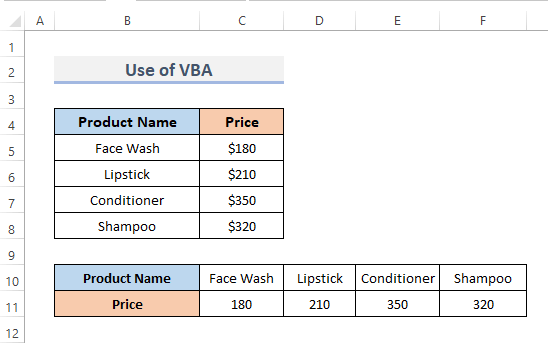
VBA ਕੋਡਵਿਆਖਿਆ
8692
ਇੱਥੇ, ਅਸੀਂ ਪ੍ਰਕਿਰਿਆ ਸ਼ੁਰੂ ਕਰਦੇ ਹਾਂ ਅਤੇ ਵਿਧੀ ਨੂੰ ਨਾਮ ਦਿੰਦੇ ਹਾਂ ਰਿਵਰਸ_ਕਾਲਮ_ਹੋਰੀਜ਼ੋਂਟਲੀ । ਫਿਰ, ਸਿਰਫ਼ ਵੇਰੀਏਬਲ ਨਾਮਾਂ ਦੀ ਘੋਸ਼ਣਾ ਕਰੋ ਜੋ ਸਾਨੂੰ ਕੋਡ ਨੂੰ ਚਲਾਉਣ ਲਈ ਲੋੜੀਂਦੇ ਹਨ।
2720
ਉਹ ਲਾਈਨਾਂ ਵਿੰਡੋ ਬਣਾ ਰਹੀਆਂ ਹਨ, ਜੋ ਉਹਨਾਂ ਰੇਂਜਾਂ ਲਈ ਪੁੱਛੇਗੀ ਜਿਨ੍ਹਾਂ ਨੂੰ ਅਸੀਂ ਉਲਟਾਉਣਾ ਚਾਹੁੰਦੇ ਹਾਂ। ਉੱਥੇ ਅਸੀਂ ਟਾਈਟਲ ਬਾਕਸ ਨੂੰ ਰਿਵਰਸ ਕਾਲਮ ਅਤੇ ਬਾਕਸ ਦਾ ਨਾਮ ਰੇਂਜ ਵਜੋਂ ਪਰਿਭਾਸ਼ਿਤ ਕਰਦੇ ਹਾਂ।
7769
ਕੋਡ ਦਾ ਇਹ ਬਲਾਕ ਕਾਲਮਾਂ ਨੂੰ ਉਲਟਾ ਰਿਹਾ ਹੈ।
1796
ਕੋਡ ਦੀ ਲਾਈਨ ਹਰੀਜੱਟਲ ਕ੍ਰਮ ਵਿੱਚ ਕਾਲਮਾਂ ਨੂੰ ਬਣਾ ਰਹੀ ਹੈ।
ਹੋਰ ਪੜ੍ਹੋ: ਐਕਸਲ ਵਿੱਚ ਕਈ ਕਾਲਮਾਂ ਨੂੰ ਕਤਾਰਾਂ ਵਿੱਚ ਤਬਦੀਲ ਕਰਨ ਲਈ VBA (2 ਢੰਗ)
ਸਿੱਟਾ
ਉਪਰੋਕਤ ਵਿਧੀਆਂ ਤੁਹਾਨੂੰ ਐਕਸਲ ਵਿੱਚ ਹਰੀਜ਼ੋਂਟਲੀ ਕਾਲਮ ਦੇ ਕ੍ਰਮ ਨੂੰ ਉਲਟਾਉਣ ਵਿੱਚ ਮਦਦ ਕਰਨਗੀਆਂ । ਉਮੀਦ ਹੈ ਕਿ ਇਹ ਤੁਹਾਡੀ ਮਦਦ ਕਰੇਗਾ! ਜੇਕਰ ਤੁਹਾਡੇ ਕੋਈ ਸਵਾਲ, ਸੁਝਾਅ, ਜਾਂ ਫੀਡਬੈਕ ਹਨ, ਤਾਂ ਕਿਰਪਾ ਕਰਕੇ ਸਾਨੂੰ ਟਿੱਪਣੀ ਭਾਗ ਵਿੱਚ ਦੱਸੋ। ਜਾਂ ਤੁਸੀਂ ExcelWIKI.com ਬਲੌਗ!
ਵਿੱਚ ਸਾਡੇ ਹੋਰ ਲੇਖਾਂ 'ਤੇ ਨਜ਼ਰ ਮਾਰ ਸਕਦੇ ਹੋ।
